Введение: как мы обрабатываем информацию в постиндустриальном обществе
Социологи давно провозгласили наступление постиндустриального этапа в развитии общества. Помимо всего прочего этот этап характеризуется высокой ценностью информации и знаний. Основными и самыми значимыми специалистами становятся информационные работники. И пусть постиндустриальный этап докатился не до всех уголков нашей родины, но со знаниями и информацией нам приходится работать очень много.
И здесь всегда возникает проблема удобного хранения и представления информации. Все начинается с идеи, массива разрозненных мыслей, которые позже превращаются в текст, в проект, в письмо и т.д. Потом документ обрастает новыми данными, новыми идеями, заметками на полях, комментариями. Если дело касается проекта, то параллельно с обдумыванием нам необходимо распределить задачи между участниками проекта и держать под контролем ход выполнения работ, а в конце концов мы должны получить отчет и структуру презентации.
Классический способ решения этой проблемы на компьютере — это хранение всей информации в текстовых файлах, размещенных в одной папке, посвященной проекту. Плюсы такого подхода в том, что используется уже привычное программное обеспечения — текстовый процессор типа OpenOffice.org Writer или MS Office Word и все принципы хранения информации просты и прозрачны. Отрицательные стороны такого подхода вытекают из того, что текстовый документ – это не всегда лучшая форма отображения сложной системы проекта, а также то, что исследователь вынужден каждый раз копировать текст, когда информация из одного документа используется в другом документе. Например, социолог описывает предмет исследования в тексте проекта. Далее для путеводителя интервью необходимо создавать новый текстовый документ и копировать структуру из текста проекта. Хорошо бы было не дублировать текст, а сделать так, чтобы один документ автоматически строился на основе другого.
Идеальное решение проблемы
Итак, более оптимальной системой для работы информационного работника стала бы такая, в которой взаимосвязи между элементами отображались бы более наглядно, которая позволяла бы хранить всю информацию в одном месте, а при необходимости получить тот или иной документ она делала бы соответствующий “срез” из всех данных и представляла его в привычном текстовом виде.
Практическое решение проблемы: ассоциативные карты во FreeMind
Подходящим способом реализации подобной системы является свободная программа для создания ассоциативных карт и формирования баз знаний FreeMind. Эта программа распространяется на условиях лицензии GPL, что позволяет бесплатно ее использовать в коммерческих и некоммерческих целях. FreeMind переведен на множество языков, в т.ч. и на русский. FreeMind написан на языке Java, что позволяет использовать его практически в любой операционной системе: Windows, MacOS, Linux.
Ассоциативная карта — это граф, каждая вершина (узел) которого содержит отдельную мысль или понятие, а ребро, соединяющие две вершины, обозначает связь между понятиями. Вершины и ребра могут быть нагружены дополнительной информацией через оформление цветом или формой. Многие давно и успешно пользуются этим графическим инструментом, чертя ассоциативные карты на обычной бумаге, и при этом не подозревают, что для таких схем существует специальное название.
FreeMind включает в себя возможности, предоставляемые бумагой и цветными карандашами. Каждый узел во FreeMind может содержать текстовое название со стандартными возможностями по изменению формата текста, одну или несколько пиктограмм из встроенной библиотеки, изображения пользователя. Ребро может отличаться толщиной линии, цветом и стилем, оно может быть ненаправленным (простой линией), или направленным (стрелка или двухсторонняя стрелка).
Каждый узел может содержат дополнительный текст в виде комментария, не ограниченного по объему. Текст комментария отображается в отдельном блоке программы, а узел, содержащий комментарий, помечается соответствующей пиктограммой.
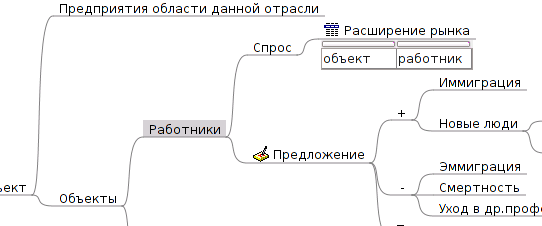
Итак, с FreeMind у нас есть возможность хранить информацию не в виде сплошного текста, а в древовидной структуре. Это хорошо для записи мыслей, генерирования новых идей, но не очень удобно для передачи информации коллегам, у которых нет FreeMind, да и текстовые документы тоже нужны. В этой ситуации FreeMind предлагает функции экспорта в форматы других программ. Экспорт может быть произведен в оригинальном древовидном формате, для этого подойдут форматы изображений (svg, png, jpg), формат вэб-страницы с изображением html, pdf, flash. Для преобразования в более привычный формат текста используется экспорт в OpenOffice.org Writer или в страницу html. При экспорте в текстовый документ корневые узлы становятся заголовками, а остальные узлы становятся обычным текстом, в него же включаются и комментарии к узлам.
Расширенное использование
Разобравшись с базовыми функциями FreeMind, которые позволяют программе быть лишь бледным подобием настоящей бумаги, рассмотрим дополнительные функции, которые ощутимо увеличивают полезность программы.
Атрибуты (тэги) и фильтры
FreeMind оставался бы двумерным деревом для представления информации, если бы не возможность добавлять к узлам карты произвольные атрибуты, а затем выбирать для отображения только те узлы, которые обладают тем или иным набором атрибутов. Такая фильтрация действует не только при отображении карты в программе FreeMind, но и при экспорте файла карты в прочие форматы. Это позволяет получать из одной и той же ассоциативной карты совершенно разные текстовые или графические документы, т.е. “срезы” дерева. В случае с социологическим исследованием один документ может стать инструкцией для интервьюера, второй – перечнем задач для выполнения руководителем полевых работ, а третий – основой для презентации результатов заказчику.
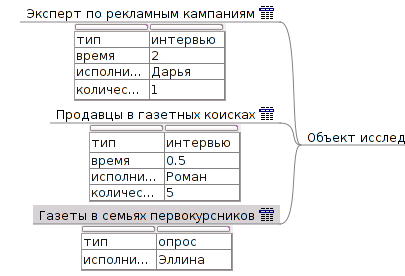
Атрибут является свойством узла и состоит из двух полей: название и значение. При этом значение атрибута может быть пустым. Узел, обладающий атрибутами, помечается соответствующей пиктограммой. В процессе работы над картой пользователь помечает нужные узлы теми или иными атрибутами. Например, новые идеи, внезапно пришедшие в голову, можно пометить атрибутом “Подумать”. Шаги, требующие выполнения – атрибутом “Задача”, при этом значением этого атрибута может быть имя исполнителя. Теперь, при планировании работ вы включаете фильтр “Все узлы с атрибутом ‘Задача'”, а при общении с сотрудником Ивановым пользуетесь фильтром “Значение атрибута ‘Задача’ равно ‘Иванов'”, а когда у вас появится свободное время, можно включить фильтр “Все узлы с атрибутом ‘Подумать'”.
Управление проектами
FreeMind – редактор ассоциативных карт, и основным предназначением его является накопление, обработка и отображение информации. В реальной жизни работа с информацией часто связана с управлением проектами. Т.е. идеи, полученные в результате мозгового штурма во FreeMind, должны быть воплощены в реальность. FreeMind не обладает встроенными функциями по управлению проектами, но предлагает возможность интеграции с программой управления проектами TaskJuggler.
Во FreeMind вы можете вести учет задач, ресурсов, включая людей, и счетов проекта. Импортировав эти данные в TaskJuggler вы получите отчеты о выполнении проекта, критических задачах, загруженности ресурсов и затратах проекта.
TaskJuggler – это специфический менеджер проектов: информация о хранится в текстовых файлах, которые редактирует пользователь. TaskJuggler получает эти файлы на входе, а на выходе выдает отчеты в формате вэб-страниц. Такой подход кажется неудобным, но если вы занимаетесь управлением проектами на постоянной основе, то вы быстро оцените преимущества такого подхода. Подробности о менеджере проектов TaskJuggler доступны на официальном сайте проекта http://www.taskjuggler.org.
Принцип интеграции с TaskJuggler состоит в том, что в ассоциативной карте должны существовать узлы TASKS, RESOURCES и ACCOUNTS, т.е. задачи, ресурсы и счета, соответственно. В TaskJuggler эти понятия имеют иерархическую структуру, и при экспорте структура этих ветвей сохраняется. Для уточнения деталей по каждому из элементов проекта (стоимость, продолжительность, степень выполнения, зависимости, важность и пр.) используются атрибуты, которые при экспорте из FreeMind превращаются в свойства соответствующих элементов в TaskJuggler.
Когда проект реализуется или в нем происходят какие-либо изменения, вы вносите их в карту FreeMind, снова экспортируете данные в TaskJuggler, который пересчитывает состояние проекта и выдает вам обновленные отчеты.
Что осталось за кадром
FreeMind обладает еще целым рядом функций, повышающих эффективность работы с информацией, но выходящих за рамки данной статьи. Среди наиболее значимых можно отметить следующие:
- Возможность использования скриптов Groovy, которые позволяют автоматизировать рутинные задачи во FreeMind. Конечно, такая функциональность актуальная для пользователей, которые работают с FreeMind очень плотно.
- Сложные математические формулы можно отображать в узлах карты с помощью Latex.
- Можно создавать ссылки на узлы в других картах, получая, тем самым, комплексную систему карт на вашем компьютере.
Как начать работу во FreeMind
Установка программы
Скачать программу FreeMind можно с официального сайта http://freemind.sorceforge.net В данной статье речь идет о версии FreeMind 0.9. И хотя на момент написания данная версия находилась в статусе “Кандидат в релизы №3”, каких-либо багов за ней замечено не было. Чтобы скачать новейшую версию, необходимо на странице “Downloads” выбрать раздел “Latest beta version”. Далее вы обнаружите сразу три версии для Windows: min, max и max со встроенным Java установщиком. Отличия между минимальной и максимальной версиями состоят в возможности экспорта в формат pdf и svg в максимальной. Вес максимальной версии – 12,6 мегабайта, минимальной – 5,2 мегабайта. Если у вас на компьютере не установлена виртуальная Java-машина (Java Runtime Environment), то выбирайте, соответственно, файл с Java-установщиком. В этом случае во время установки FreeMind будет скачена и установлена Java-машина; здесь объем файлов, получаемых из Интернета, возрастает значительно.
Использование FreeMind
Запустив FreeMind, вы обнаружите пустую ассоциативную карту с одиноким корневым узлом. Тут же начните набирать текст, и он станет заголовком корневого узла. Нажмите Enter, чтобы завершить редактирование заголовка. Чтобы добавить новый подчиненный узел к текущему, нажмите Insert. Клавиша Enter добавит новый смежный узел к текущему; новый узел будет расположен под текущим. Для редактирования атрибутов текущего узла нажмите Alt-F9.
Во FreeMind сочетания клавиш существуют для большинства действий, информация о сочетаниях пишется в главном меню напротив команды. Общий перечень сочетаний клавиш и возможность их перенастроить доступна через установки программы (в главном меню пункт “Дополнительно”). Все команды доступны и через мышь, но работа с клавиатурой значительно ускоряет работу.
Панель для работы с фильтрами появляется, если нажать значок воронки слева от поля с масштабом. Все задачи по экспорту ассоциативных карт в другие форматы решаются через пункт меню Файл/Экспортировать.
Этой информации вам должно хватить для начала работы в редакторе ассоциативных карт FreeMind. Удачи!
Александр, спасибо огромное за информацию!
Давно мечтал объединить FreeMind и список задач, но не додумался использовать атрибуты узлов 🙂
Спасибо, весьма полезно.